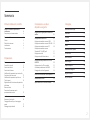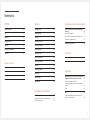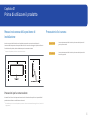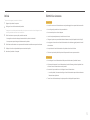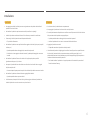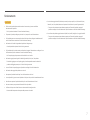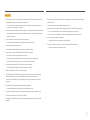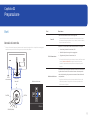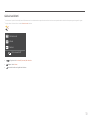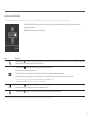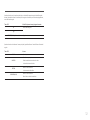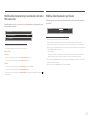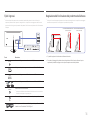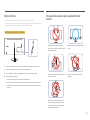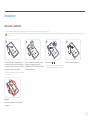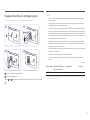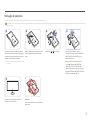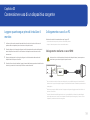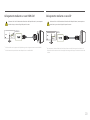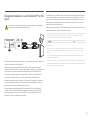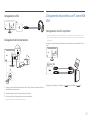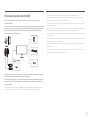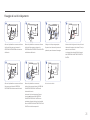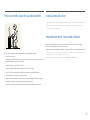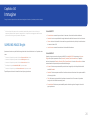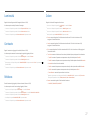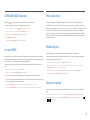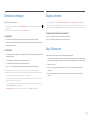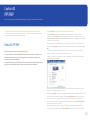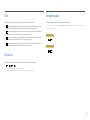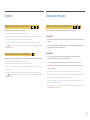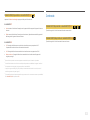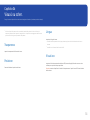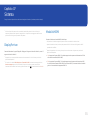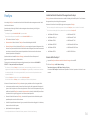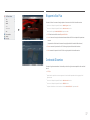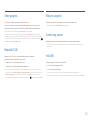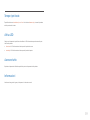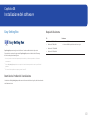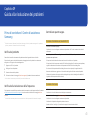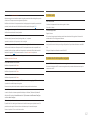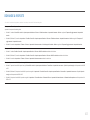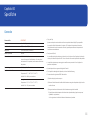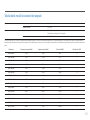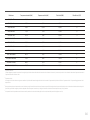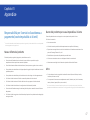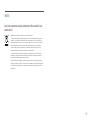MANUALE DELL'UTENTE
CJ79*
Monitor curvo
Il colore e l’aspetto possono variare a seconda del prodotto, inoltre le specifiche sono soggette a modifica senza preavviso allo scopo di
migliorare le prestazioni del prodotto.
I contenuti di questo manuale sono soggetti a modifiche senza preavviso ai fini di un costante miglioramento della qualità del prodotto.
Thunderbolt e il simbolo Thunderbolt sono marchi registrati di Intel Corporation negli Stati Uniti e/o altri Paesi.
© Samsung
I diritti di questo manuale sono di proprietà di Samsung.
È vietato utilizzare o riprodurre il presente manuale, interamente o in parte, senza l'autorizzazione di Samsung.
I marchi registrati diversi da Samsung sono di proprietà dei rispettivi proprietari.
• Può essere richiesto un rimborso nel caso in cui
‒ (a) l'uscita del tecnico in seguito a una chiamata non rileva difetti nel prodotto.
(per es. nel caso l'utente abbia omesso di leggere il presente manuale).
‒ (b) l'utente ha portato l'unità presso un centro di riparazione che non rileva difetti nel prodotto.
(per es. nel caso l'utente abbia omesso di leggere il presente manuale).
• L'importo di tale rimborso verrà comunicato all'utente prima di eseguire una visita a domicilio o un eventuale intervento
di manutenzione.
Questo apparecchio è fabbricato in conformità al D.M.28.08.95 n.548 ed in
particolare a quanto specifi cato nell Art.2, comma 1.
Questo apparecchio è fabbricato nella U.E. in conformit al D.M.28.08.95 n.548
Art.2, comma 1 ed al D.M.26.03.92 Art.1

Sommario
Prima di utilizzare il prodotto
Messa in sicurezza della posizione di
installazione 4
Precauzioni per la conservazione 4
Precauzioni di sicurezza 4
Pulizia 5
Elettricità e sicurezza 5
Installazione 6
Funzionamento 7
Preparazione
Parti 9
Pannello di controllo 9
Guida ai tasti diretti 10
Guida ai tasti funzione 11
Modifica delle impostazioni per Luminosità,
Contrasto e Mod. salva vista
13
Modifica delle impostazioni per Volume 13
Tipi di ingressi 14
Regolazione dell'inclinazione del prodotto e
dell'altezza 14
Blocco antifurto 15
Precauzioni da osservare per lo
spostamento del monitor 15
Installazione 16
Rimuovere il piedistallo 16
Fissaggio della staffa per il montaggio a
parete 17
Montaggio del piedistallo 18
2
Immagine
SAMSUNG MAGIC Bright 26
Luminosità 27
Contrasto 27
Nitidezza 27
Colore 27
SAMSUNG MAGIC Upscale 28
Liv nero HDMI 28
Mod. salva vista 28
Modalità gioco 28
Tempo di risposta 28
Dimensione immagine 29
Regolaz. schermo 29
Rap. Calibrazione 29
Connessione e uso di un
dispositivo sorgente
Leggere quanto segue prima di installare il
monitor. 19
Collegamento e uso di un PC 19
Collegamento mediante un cavo HDMI 19
Collegamento mediante un cavo HDMI-DVI 20
Collegamento mediante un cavo DP 20
Collegamento mediante un cavo
Thunderbolt™ 3 o USB Type-C 21
Collegamento cuffie 22
Collegamento dell'alimentazione 22
Collegamento del prodotto a un PC come
HUB USB 22
Collegamento di un PC al prodotto 22
Utilizzo del prodotto come HUB USB 23
Fissaggio dei cavi di collegamento 24
Postura corretta durante l'uso del prodotto 25
Installazione del driver 25
Impostazione della risoluzione ottimale 25

Sommario
3
Guida alla risoluzione dei problemi
Prima di contattare il Centro di assistenza
Samsung 41
Verifica del prodotto 41
Verifica della risoluzione e della frequenza 41
Controllare quanto segue. 41
DOMANDE & RISPOSTE 43
Specifiche
Generale 44
Tabella delle modalità standard del segnale 45
Appendice
Responsabilità per il servizio di assistenza a
pagamento (costo imputabile ai clienti) 47
Nessun difetto del prodotto 47
Danno del prodotto per causa imputabile al
cliente 47
Altro 47
WEEE 48
Corretto smaltimento del prodotto (rifiuti
elettrici ed elettronici) 48
Sistema
DisplayPort ver. 35
Modalità HDMI 35
FreeSync 36
Risparmio Eco Plus 37
Contrasto Dinamico 37
Timer spegnim. 38
Modalità PC/AV 38
Rilevam. sorgente 38
Comm. sorg. autom. 38
Hub USB 38
Tempo ripet tasto 39
Attiva LED 39
Azzerare tutto 39
Informazioni 39
Installazione del software
Easy Setting Box 40
Restrizioni e Problemi di installazione 40
Requisiti di sistema 40
PIP/PBP
Modalità PIP/PBP 30
Dim. 31
Posizione 31
Sorgente audio 31
Sorgente 32
Dimensione immagine 32
Contrasto 33
Visual. su scher.
Trasparenza 34
Posizione 34
Lingua 34
Visual ora 34

4
Messa in sicurezza della posizione di
installazione
Lasciare uno spazio sufficiente intorno al prodotto per garantire una corretta ventilazione. Un
incremento della temperatura interna potrebbe causare un incendio e danneggiare il prodotto. Durante
l'installazione del prodotto, lasciare abbastanza spazio come mostrato sotto.
―
L'aspetto del prodotto può variare a seconda del modello.
10 cm
10 cm
10 cm 10 cm
10 cm
Precauzioni per la conservazione
Nei modelli con finitura lucida possono formarsi macchie bianche sulla superficie se in prossimità del
prodotto viene utilizzato un umidificatore a ultrasuoni.
―
Se si desidera pulire l'interno del prodotto, contattare il Centro di assistenza Samsung più vicino (il servizio è
a pagamento).
Precauzioni di sicurezza
Avvertenza
La mancata osservanza delle istruzioni può causare lesioni personali
gravi e perfino mortali.
Attenzione
La mancata osservanza delle istruzioni può causare lesioni personali o
danni alla proprietà.
Prima di utilizzare il prodotto
Capitolo 01

5
Pulizia
―
Attenersi alle seguenti precauzioni e indicazioni.
1
Spegnere il prodotto e il computer.
2
Scollegare il cavo di alimentazione dal prodotto.
―
Impugnare il cavo di alimentazione tenendolo per la spina e non toccarlo con le mani bagnate. In caso
contrario, potrebbero verificarsi scariche elettriche.
3
Pulire il monitor con un panno pulito, morbido e asciutto.
‒ Non applicare sul monitor detergenti contenenti alcol, solventi o tensioattivi.
‒ Non spruzzare acqua o detergenti direttamente sul prodotto.
4
Pulire l’esterno del monitor con un panno morbido e asciutto inumidito con acqua e ben strizzato.
5
Collegare il cavo di rete al prodotto dopo aver terminato la pulizia.
6
Accendere il prodotto e il computer.
Elettricità e sicurezza
Avvertenza
• Non utilizzare un cavo di alimentazione o una spina danneggiati o una presa elettrica non salda.
• Non collegare più prodotti a un'unica presa elettrica.
• Non toccare la spina con le mani bagnate.
• Inserire la spina completamente, in modo che non sia lenta.
• Collegare la spina a una presa elettrica dotata di messa a terra (solo dispositivi isolati di tipo 1).
• Non piegare o tirare con forza il cavo di alimentazione. Non collocare oggetti pesanti sul cavo di
alimentazione.
• Non posizionare il cavo di alimentazione o il prodotto vicino a fonti di calore.
• Eliminare la polvere dai poli della spina o dalla presa elettrica con un panno asciutto.
Attenzione
• Non scollegare il cavo di alimentazione dalla presa elettrica mentre il prodotto è acceso.
• Utilizzare esclusivamente il cavo di alimentazione fornito da Samsung insieme al prodotto. Non
utilizzare il cavo di alimentazione con altri prodotti.
• Non ostruire la presa elettrica a cui è collegato il cavo di alimentazione.
‒ In caso di problemi, è necessario scollegare il cavo di alimentazione per escludere totalmente
l'alimentazione al prodotto.
• Tenere il cavo di alimentazione per la spina quando lo si scollega dalla presa elettrica.

6
Avvertenza
• Non appoggiare candele, fornelletti per zanzare o sigarette accese sul prodotto. Non installare il
prodotto vicino a fonti di calore.
• Non installare il prodotto in spazi scarsamente ventilati, come librerie o ripostigli.
• Installare il prodotto a una distanza di almeno 10 cm dal muro per consentire la ventilazione.
• Conservare gli imballi in plastica lontano dalla portata dei bambini.
‒ C'è pericolo di soffocamento.
• Non installare il prodotto su una superficie instabile o soggetta a vibrazioni (ripiani precari, superfici
inclinate, ecc.).
‒ Il prodotto potrebbe cadere e danneggiarsi e/o causare lesioni personali.
‒ Se utilizzato in un'area soggetta a vibrazioni eccessive, il prodotto può danneggiarsi o causare un
incendio.
• Non installare il prodotto all'interno di un veicolo né in luoghi esposti a polvere, umidità
(gocciolamento d'acqua, ecc.), olio o fumo.
• Non esporre il prodotto alla luce solare diretta e non collocarlo vicino a fonti di calore o a oggetti
caldi, ad esempio fornelli.
‒ Il mancato rispetto di questa precauzione può ridurre la durata del prodotto o causare un incendio.
• Non installare il prodotto a un'altezza facilmente raggiungibile dai bambini.
‒ Il prodotto potrebbe cadere e provocare lesioni.
• L'olio alimentare, ad esempio l'olio di semi di soia, può danneggiare o deformare il prodotto. Non
installare il prodotto in una cucina o accanto a un piano da cucina.
Attenzione
• Non lasciare cadere il prodotto durante uno spostamento.
• Non appoggiare il prodotto con lo schermo rivolto verso il pavimento.
• Durante il posizionamento del prodotto su un mobile o uno scaffale, accertarsi che il bordo inferiore
della parte anteriore del prodotto non sporga dal piano.
‒ Il prodotto potrebbe cadere e danneggiarsi e/o causare lesioni personali.
‒ Installare il prodotto solo in un vano o su una mensola di dimensioni idonee.
• Appoggiare il prodotto con cautela.
‒ Ciò potrebbe causare danni al prodotto o lesioni personali.
• L'installazione del prodotto in luoghi soggetti a condizioni inusuali (esposti a una quantità elevata
di polveri sottili, sostanze chimiche, temperature estreme o umidità, oppure luoghi in cui il
prodotto debba funzionare ininterrottamente per periodi di tempo prolungati) può comportare un
considerevole deterioramento delle prestazioni.
‒ Se si intende installare il prodotto in un luogo che presenta simili caratteristiche, consultare il
Centro di assistenza Samsung.
Installazione

7
Avvertenza
• All'interno del prodotto è presente alta tensione. Non smontare, riparare o modificare
autonomamente il prodotto.
‒ Per le riparazioni contattare il Centro di assistenza Samsung.
• Per spostare il prodotto, scollegare prima tutti i cavi, compreso il cavo di alimentazione.
• Se il prodotto genera un rumore anomalo, odore di bruciato o fumo, scollegare immediatamente il
cavo di alimentazione e contattare il Centro di assistenza Samsung.
• Non lasciare che i bambini si appendano al prodotto o vi salgano sopra.
‒ I bambini potrebbero riportare lesioni o ferirsi gravemente.
• Se il prodotto cade o la struttura esterna subisce danni, spegnere l'alimentazione e scollegare il cavo
di alimentazione. Quindi contattare un Centro di assistenza Samsung.
‒ L'utilizzo prolungato può provocare scariche elettriche o un incendio.
• Non lasciare oggetti pesanti o graditi ai bambini (giocattoli, dolciumi, ecc.) sul prodotto.
‒ Tentando di raggiungere uno di questi oggetti, un bambino potrebbe causare la caduta del
prodotto o dell'oggetto pesante, con il rischio di ferirsi gravemente.
• In caso di fulmini o temporali, spegnere il prodotto e scollegare il cavo di alimentazione.
• Non lasciar cadere oggetti sul prodotto e non urtarlo.
• Non spostare il prodotto tirandolo per il cavo di alimentazione o altri cavi.
• In caso di perdite di gas, non toccare il prodotto né la spina. Inoltre, ventilare immediatamente l'area.
• Non sollevare o spostare il prodotto tirandolo per il cavo di alimentazione o altri cavi.
• Non usare o tenere spray o sostanze infiammabili vicino al prodotto.
• Verificare che le aperture di ventilazione non siano ostruite da tovaglie o tende.
‒ L'aumento della temperatura interna potrebbe provocare un incendio.
• Non introdurre oggetti metallici (bacchette, monete, forcine per capelli, ecc.) o infiammabili (carta,
fiammiferi, ecc.) nel prodotto (attraverso le aperture di ventilazione o le porte di ingresso/uscita).
‒ Se acqua o altre sostanze estranee dovessero penetrare all'interno del prodotto, spegnere il
prodotto e scollegare il cavo di alimentazione. Quindi contattare un Centro di assistenza Samsung.
• Non collocare sul prodotto oggetti contenenti liquidi (vasi, caraffe, bottiglie, ecc.) o oggetti metallici.
‒ Se acqua o altre sostanze estranee dovessero penetrare all'interno del prodotto, spegnere il
prodotto e scollegare il cavo di alimentazione. Quindi contattare un Centro di assistenza Samsung.
Funzionamento

8
Attenzione
• La visualizzazione a schermo di una immagine fissa per un lungo periodo di tempo può causare la
ritenzione delle immagini o il deterioramento di alcuni pixel.
‒ In caso di inutilizzo prolungato del prodotto, attivare la modalità di risparmio energetico o un
salvaschermo con immagini in movimento.
• In caso di inutilizzo prolungato del prodotto, scollegare il cavo di alimentazione dalla presa elettrica.
‒ L'accumulo di polvere combinato al calore potrebbe provocare un incendio, scariche elettriche o
dispersioni di corrente.
• Usare il prodotto alla risoluzione e alla frequenza consigliate.
‒ Il mancato rispetto di questa precauzione può provocare danni alla vista.
• Non sovrapporre gli alimentatori CA/CC.
• Prima di utilizzare l'alimentatore CA/CC, rimuovere l'involucro di plastica.
• Non far penetrare acqua all'interno dell'alimentatore CA/CC né bagnarlo.
‒ Potrebbero verificarsi scariche elettriche o un incendio.
‒ Evitare di utilizzare il prodotto all'esterno, dove può essere esposto a pioggia o neve.
‒ Fare attenzione a non bagnare l'alimentatore CA/CC lavando il pavimento.
• Non collocare l'alimentatore CA/CC in prossimità di stufe o termosifoni.
‒ Il mancato rispetto di questa precauzione può causare un incendio.
• Collocare l'alimentatore CA/CC in un'area ben ventilata.
• Se l'alimentatore CA/CC è collocato con l'ingresso del filo rivolto verso l'alto, acqua o sostanze
estranee potrebbero penetrare nell'alimentatore provocandone il malfunzionamento.
Accertarsi che l'alimentatore CA/CC sia appoggiato su una superficie piana su un tavolo o sul
pavimento.
• Non capovolgere il prodotto o spostarlo tenendolo per il piedistallo.
‒ Il prodotto potrebbe cadere e danneggiarsi o causare lesioni personali.
• La visione prolungata del prodotto a una distanza troppo ravvicinata può danneggiare la vista.
• Non utilizzare umidificatori o fornelli vicino al prodotto.
• Riposare gli occhi per almeno 5 minuti o guardare oggetti distanti dopo ogni ora di utilizzo del
prodotto.
• Non toccare lo schermo quando il prodotto è rimasto acceso per un periodo di tempo prolungato,
perché sarà caldo.
• Tenere i piccoli accessori lontano dalla portata dei bambini.
• Prestare attenzione durante la regolazione dell'angolo di visione o dell'altezza del piedistallo.
‒ Le mani o le dita potrebbero rimanere incastrate nel prodotto e riportare lesioni.
‒ Se inclinato con un'angolazione eccessiva, il prodotto potrebbe cadere e causare lesioni.
• Non collocare oggetti pesanti sul prodotto.
‒ Ciò potrebbe causare danni al prodotto o lesioni personali.
• Durante l'uso di cuffie o auricolari, non alzare eccessivamente il livello di ascolto.
‒ Un volume eccessivo può danneggiare l'udito.

9
Preparazione
Capitolo 02
Parti
Pannello di controllo
―
Il colore e la forma dei componenti possono variare rispetto all'immagine fornita. Le specifiche sono soggette
a modifica senza preavviso al fine di migliorare le prestazioni del prodotto.
SINISTRA
Ritorna
Tasto JOG Guida ai tasti funzione
Altoparlanti
DESTRA
GIÙ
PREMERE(INVIO)
SU
LED di
alimentazione
Parti Descrizione
Tasto JOG
Tasto multi-direzionale di ausilio alla navigazione.
―
Il tasto JOG è situato sul lato posteriore sinistro del prodotto. Il tasto
può essere utilizzato per spostarsi in alto, in basso, a sinistra o a destra,
oppure come tasto di conferma.
LED di alimentazione
Questo LED è un indicatore di stato dell'alimentazione e funge da
• Accensione (pulsante di accensione): Off
• Modalitàrisparmio energetico: Lampeggiante
• Spegnimento (pulsante di accensione): On
―
La funzionalità della spia di alimentazione può essere modificata tramite
il menu. (Sistema → Attiva LED) In seguito a variazioni funzionali,
il modello in possesso dell'utente potrebbe non disporre di questa
funzione.
Guida ai tasti funzione
Premendo il tasto JOG quando lo schermo è acceso verrà visualizzata
la guida ai tasti funzione. Per accedere al menu a schermo quando
viene visualizzata la guida, premere nuovamente il tasto direzionale
corrispondente.
―
La guida ai tasti funzione può variare a seconda della funzione o del
modello del prodotto. Si prega di fare riferimento al prodotto di cui
effettivamente si dispone.

10
Mod. salva vista
Volume
Funzioni
Mod. salva vista Off
• / : Regolare i valori Luminosità, Contrasto, Mod. salva vista.
• : Regolare i valori Volume.
• : consente di visualizzare la guida ai tasti funzione.
Guida ai tasti diretti
―
La schermata con i pulsanti di scelta rapida (menu OSD) mostrata sotto viene visualizzata soltanto quando lo schermo del monitor viene acceso o quando cambia la risoluzione del computer oppure la sorgente di ingresso.
―
La pagina dei tasti funzione indica se la modalità Mod. salva vista è abilitata.
: On
: Off

11
Guida ai tasti funzione
―
Per accedere al menu principale o per utilizzare altri elementi, premere il tasto JOG per visualizzare la guida ai tasti funzione. Per uscire è sufficiente premere nuovamente il tasto JOG.
Ritorna
SU/GIÙ/A SINISTRA/A DESTRA: consentono di passare all'elemento desiderato. Ad ogni spostamento dello stato attivo verrà visualizzata la descrizione
dell'elemento corrispondente.
PREMERE(INVIO): l'elemento selezionato verrà applicato.
Icone Descrizione
È possibile selezionare per modificare il segnale d'ingresso navigando con il tasto JOG sulla schermata della guida ai tasti funzione. Verrà visualizzato un messaggio nell'angolo in alto
a sinistra dello schermo in caso di avvenuta modifica del segnale d'ingresso.
È possibile selezionare navigando con il tasto JOG sulla schermata della guida ai tasti funzione.
Verrà visualizzato l'OSD (On Screen Display) del monitor.
Blocco dei controlli OSD: mantenere le impostazioni correnti o bloccare l'OSD per evitare modifiche accidentali delle impostazioni.
Attivazione/disattivazione: per bloccare/sbloccare il controllo OSD, premere il tasto A SINISTRA per 10 secondi quando viene visualizzato il menu principale.
―
Se è impostato il blocco OSD, è possibile regolare Luminosità e Contrasto. La modalità PIP/PBP è disponibile.
La modalità Mod. salva vista è disponibile. ed è possibile visualizzare Informazioni.
È possibile selezionare navigando con il tasto JOG sulla schermata della guida ai tasti funzione.
Premere il tasto quando è necessario configurare le impostazioni della funzione PIP/PBP.
È possibile selezionare per spegnere il monitor navigando con il tasto JOG sulla schermata della guida ai tasti funzione.
―
In seguito a variazioni funzionali, nel modello in possesso dell'utente la guida ai tasti funzione potrebbe disporre di opzioni differenti.

12
Quando sul monitor non è visualizzato nulla (per es. in Modalità risparmio energia o Modalità segnale
assente), è possibile utilizzare 2 tasti diretti per la sorgente di controllo e per l'accensione/spegnimento,
come illustrato di seguito.
Tasto JOG Modalità risparmio energia/segnale assente
SU Cambio della sorgente
giù
PREMERE(INVIO) per 2 secondi Spegnimento
Quando sul monitor è visualizzato il menu principale, è possibile utilizzare il tasto JOG come illustrato di
seguito.
Tasto JOG Azione
SU/GIÙ Sposta l'opzione
SINISTRA
Esce dal menu principale
Chiude la sottolista senza salvare il valore.
Il valore diminuisce nello slider.
DESTRA
Passa al livello successivo.
Il valore aumenta nello slider.
PREMERE(INVIO)
Passa al livello successivo.
Salva il valore e chiude la sottolista.

13
Modifica delle impostazioni per Luminosità, Contrasto e
Mod. salva vista
È possibile regolare Luminosità, Contrasto o Mod. salva vista muovendo su e giù il pulsante JOG, se non
viene visualizzato un menu OSD.
Mod. salva vista
Luminosità
Contrasto
Off
―
L'immagine visualizzata potrebbe differire in base al modello.
―
La luminosità predefinita può variare a seconda della regione.
Mod. salva vista
Luminosità
―
Il menu non è disponibile quando la funzione Risparmio Eco Plus è attiva.
―
Il menu non è disponibile quando la funzione Mod. salva vista è attiva.
Contrasto
―
Il menu non è disponibile quando la funzione
SAMSUNG
MAGIC
Bright è in modalità Cinema.
―
Il menu non è disponibile quando la funzione Modalità gioco è attiva.
―
Questo menu non è disponibile quando la Modalità PIP/PBP è impostata su On e la Dim. è impostata su
(modalità PBP).
Modifica delle impostazioni per Volume
È possibile regolare il Volume muovendo il pulsante JOG a destra o a sinistra, se non viene visualizzato
un menu OSD.
Volume
50
Muto
―
L'immagine visualizzata potrebbe differire in base al modello.
―
Se la qualità audio di un dispositivo connesso è scarsa, la modalità Auto Mute del prodotto potrebbe
disattivare il suono o generare audio spezzettato una volta connessi gli altoparlanti o le cuffie. Impostare il
volume di input per il dispositivo ad almeno il 20% e controllare il volume utilizzando il controllo volume (tasto
JOG A SINISTRA/A DESTRA) sul prodotto.
―
Cos'è l'Auto Mute?
Questa funzione disattiva il sonoro per migliorare gli effetti sonori in caso di rumori statici o quando il
segnale di ingresso è debole a causa di un problema con il volume di un dispositivo di ingresso.
―
Per attivare la funzione Muto, accedere alla schermata di controllo Volume, quindi utilizzare il tasto JOG per
spostare verso il basso la selezione.
―
Per disattivare la funzione Muto,aumentare o diminuire il Volume.

14
Tipi di ingressi
―
Le funzioni disponibili possono variare a seconda del modello del prodotto. Il colore e la forma dei
componenti possono variare rispetto all'immagine fornita. Le specifiche sono soggette a modifica senza
preavviso al fine di migliorare le prestazioni del prodotto. Fare riferimento al prodotto di cui effettivamente
si dispone.
HDMI INDC 24V
SERVICE
2
1
DP IN
Porta Descrizione
DC 24V
Consente il collegamento a un alimentatore CA/CC.
HDMI IN
Collega a un dispositivo sorgente mediante cavo HDMI o HDMI-DVI.
DP IN
Consente il collegamento a un PC mediante un cavo DP.
Consente il collegamento a un PC mediante un cavo Thunderbolt™ 3.
SERVICE
Riservato ai tecnici dell'assistenza.
―
Questa porta è dedicata esclusivamente all'assistenza tecnica e non ha altre
funzioni. Non collegare cavi a questa porta.
Consente il collegamento a una periferica audio, ad esempio alle cuffie.
1
2
Queste porte sono abilitate se un PC è collegato alla porta Thunderbolt™ 3
tramite un cavo Thunderbolt™ 3 o USB Type-C.
Regolazione dell'inclinazione del prodotto e dell'altezza
―
Il colore e la forma dei componenti possono variare rispetto all'immagine fornita. Le specifiche sono soggette
a modifica senza preavviso al fine di migliorare le prestazioni del prodotto.
100,0 mm ±5,0 mm
ALTEZZA REGOLABILE MASSIMA PIEDISTALLO:
-14,0˚(±4,0˚) - 22,0˚(±4,0˚)
ALTEZZA REGOLABILE MINIMA PIEDISTALLO:
-2,0˚(±4,0˚) - 34,0˚(±4,0˚)
• E' possibile regolare sia l'inclinazione sia l'altezza del monitor.
• Per evitare di danneggiare il prodotto durante la regolazione dell'inclinazione, afferrare la parte
superiore del piedistallo e spingere o tirare la parte superiore centrale del prodotto.

15
Blocco antifurto
―
Il blocco antifurto consente un uso sicuro del prodotto anche in un luogo pubblico.
―
Il metodo di blocco e la forma del dispositivo antifurto dipendono dalla marca del prodotto. Per ulteriori
dettagli, consultare la guida dell'utente fornita insieme al dispositivo antifurto.
Per bloccare il dispositivo antifurto:
1
Fissare il cavo del dispositivo antifurto a un oggetto pesante come per esempio un tavolo.
2
Inserire un'estremità del cavo nell'occhiello sull'altro capo del cavo.
3
Inserire il dispositivo di blocco nell'alloggiamento di chiusura sul retro del prodotto.
4
Bloccare il dispositivo antifurto.
‒ Il dispositivo antifurto può essere acquistato separatamente.
‒ Per ulteriori dettagli, consultare la guida dell'utente fornita insieme al dispositivo antifurto.
‒ I dispositivi antifurto possono essere acquistati online o presso i rivenditori di componenti
elettronici.
Precauzioni da osservare per lo spostamento del
monitor
• Quando si sposta o si regola l'altezza del
monitor, non tenerlo per lo schermo. Il monitor
potrebbe danneggiarsi.
• Spostare il monitor tenendolo per gli angoli
inferiori.
• Non tenere il prodotto capovolto afferrandolo
solo per il piedistallo.
• Non posizionare la mano al di sotto del
piedistallo.
• Prestare particolare attenzione per evitare
che la mano rimanga incastrata nell'area di
regolazione dell'altezza. In caso contrario la
mano potrebbe subire lesioni.
•

16
Installazione
Rimuovere il piedistallo
―
Prima di rimuovere il piedistallo dal monitor, posizionare il monitor con lo schermo poggiato su una superficie piana e stabile.
: Il prodotto è ricurvo. L'applicazione di una pressione sul prodotto quando si trova su una superficie piana può danneggiarlo. Non esercitare alcuna pressione sul prodotto quando è poggiato a terra con lo schermo rivolto verso
l'alto o verso il basso.
1
2
3
A
B
4
Posizionare sul pavimento il polistirolo espanso
(cuscinetto) di protezione incluso nell'imballaggio
e posizionare il prodotto con lo schermo rivolto sul
polistirolo, come mostrato nell'immagine.
―
Assicurarsi di utilizzare il polistirolo (cuscino) fornito
con il monitor.
Afferrare il piedistallo con una mano e utilizzare
il pollice dell'altra mano per rimuovere la
COPERTURA CONNETTORE PIEDISTALLO SINISTRA
nella direzione della freccia.
Svitare le viti per
A
e
B
.
―
Le viti servono anche al fissaggio della staffa per il
montaggio a parete. Assicurarsi di non perderle.
Sollevare il piedistallo e rimuoverlo.
Attenzione
Non esercitare pressione sul monitor. Potrebbe
danneggiarsi.

17
Fissaggio della staffa per il montaggio a parete
―
Spegnere il prodotto e rimuovere il cavo di alimentazione dalla presa elettrica.
1 2
3 4
A
Fissare qui la staffa per il montaggio a parete
B
Staffa per il montaggio a parete
Allineare
B
con
A
sul monitor, quindi fissare saldamente utilizzando le viti rimosse dal piedistallo
(P.16).
• Note
‒ L'uso di una vite più lunga rispetto allo standard consentito potrebbe danneggiare i componenti
interni del prodotto.
‒ La lunghezza delle viti necessarie per installare un kit di montaggio a parete non conforme agli
standard VESA può variare in base alle specifiche.
‒ Non utilizzare viti non conformi agli standard VESA. Non applicare una forza eccessiva nel fissare
il kit di montaggio a parete o il piedistallo da tavolo. Il prodotto potrebbe danneggiarsi o cadere e
provocare lesioni personali. Samsung non potrà essere ritenuta responsabile per eventuali danni o
lesioni causati dall'uso di viti non idonee o dall'applicazione di una forza eccessiva nel fissare il kit
di montaggio a parete o il piedistallo da tavolo.
‒ Samsung non potrà essere ritenuta responsabile per eventuali danni o lesioni personali causati
dall'uso di un kit di montaggio alla parete diverso da quello specificato o dall'installazione del kit
di montaggio eseguita da parte dell'utente.
‒ Per fissare il prodotto a una parete, acquistare un kit di montaggio la cui staffa abbia un'estensione
di almeno 10 cm dalla parete.
‒ Utilizzare un kit di montaggio a parete conforme agli standard.
‒ Per installare il monitor mediante un supporto a parete, scollegare la base del piedistallo dal
monitor.
Unità: mm
Nome modello Specifiche VESA del foro
per viti in millimetri
Vite standard Quantità
C34J791WT* 100,0 x 100,0 M4 x4
―
Non fissare la staffa per il montaggio a parete quando il monitor è acceso. Ciò potrebbe causare scosse
elettriche e provocare lesioni.

18
Montaggio del piedistallo
―
Prima di assemblare il prodotto, posizionarlo su una superficie piana e stabile con lo schermo rivolto verso il basso.
: Il prodotto è ricurvo. L'applicazione di una pressione sul prodotto quando si trova su una superficie piana può danneggiarlo. Non esercitare alcuna pressione sul prodotto quando è poggiato a terra con lo schermo rivolto verso
l'alto o verso il basso.
1 2 3
A
B
4
Posizionare sul pavimento il polistirolo espanso
(cuscinetto) di protezione incluso nell'imballaggio
e posizionare il prodotto con lo schermo rivolto sul
polistirolo, come mostrato nell'immagine.
―
Assicurarsi di utilizzare il polistirolo (cuscino) fornito
con il monitor.
Montare il piedistallo nella parte posteriore del
monitor seguendo la direzione indicata dalla
freccia.
Ruotare le viti
A
e
B
per il fissaggio.
Afferrare il piedistallo con una mano e
utilizzare l'altra mano per fissare la COPERTURA
CONNETTORE PIEDISTALLO SINISTRA nella
direzione della freccia.
Assicurarsi che la freccia apposta all'interno
e la scritta ▲ all'esterno della COPERTURA
CONNETTORE PIEDISTALLO SINISTRA siano
posizionate nella parte inferiore. Non è possibile
fissare la COPERTURA CONNETTORE PIEDISTALLO
SINISTRA se i simboli sono capovolti.
5
Dopo aver montato il piedistallo, collocare il
prodotto in posizione verticale.
Attenzione
Non esercitare pressione sul monitor. Potrebbe
danneggiarsi.

19
Connessione e uso di un dispositivo sorgente
Capitolo 03
Leggere quanto segue prima di installare il
monitor.
1
Verificare sia la forma di entrambe le estremità dei cavi forniti con il monitor sia la forma e la
posizione delle corrispondenti porte sul monitor e sui dispositivi esterni.
2
Prima di collegare i cavi di segnale, scollegare i cavi di alimentazione del monitor e dei dispositivi
esterni dalla presa di corrente al fine di evitare danni al dispositivo causati da corto circuito o
sovracorrente.
3
Dopo aver collegato tutti i cavi di segnale, collegare i cavi di alimentazione del monitor e dei
dispositivi esterni alla presa di corrente.
4
Prima di utilizzare il monitor installato, leggere il manuale dell'utente per prendere familiarità con le
funzioni, le precauzioni e le istruzioni per un utilizzo corretto del monitor.
Collegamento e uso di un PC
Selezionare il metodo di connessione idoneo per il proprio PC.
―
La connessione dei componenti può variare a seconda del prodotto.
―
Le porte in dotazione possono variare a seconda del modello.
Collegamento mediante un cavo HDMI
Assicurarsi che i cavi di alimentazione del monitor e dei dispositivi esterni, come computer e
scatole set-top, non siano collegati alla presa di corrente.
HDMI IN
―
Per una risoluzione ottimale, utilizzare una scheda grafica e un cavo HDMI che supportino l'uscita HDMI2.0.
Assicurarsi che la propria scheda grafica supporti l'uscita HDMI2.0 utilizzando il sito Web del produttore della
scheda grafica.
―
Selezionare una versione HDMI. La versione 2.0 supporta una frequenza di aggiornamento fino a 100 Hz e la
versione 1.4 fino a 50 Hz.
―
In caso di utilizzo della modalità doppio monitor con l'ingresso HDMI2.0, se si disattiva la modalità doppio
monitor dopo aver acceso il monitor o aver impostato la modalità risparmio energetico, le finestre e le altre
impostazioni potrebbero subire delle conseguenze.

20
Collegamento mediante un cavo HDMI-DVI
Assicurarsi che i cavi di alimentazione del monitor e dei dispositivi esterni, come computer e
scatole set-top, non siano collegati alla presa di corrente.
HDMI IN
―
La funzione audio non è supportata se il dispositivo sorgente è collegato utilizzando un cavo HDMI-DVI.
―
La risoluzione ottimale potrebbe non essere disponibile con un cavo HDMI-DVI.
Collegamento mediante un cavo DP
Assicurarsi che i cavi di alimentazione del monitor e dei dispositivi esterni, come computer e
scatole set-top, non siano collegati alla presa di corrente.
DP IN
―
Per visualizzare la risoluzione 3440 x 1440 a 100 Hz, utilizzare un cavo DP che supporti una risoluzione di
3440 x 1440 a 100 Hz. Assicurarsi che la scheda grafica della sorgente DP supporti la risoluzione 3440 x 1440
a 100 Hz.
La pagina si sta caricando...
La pagina si sta caricando...
La pagina si sta caricando...
La pagina si sta caricando...
La pagina si sta caricando...
La pagina si sta caricando...
La pagina si sta caricando...
La pagina si sta caricando...
La pagina si sta caricando...
La pagina si sta caricando...
La pagina si sta caricando...
La pagina si sta caricando...
La pagina si sta caricando...
La pagina si sta caricando...
La pagina si sta caricando...
La pagina si sta caricando...
La pagina si sta caricando...
La pagina si sta caricando...
La pagina si sta caricando...
La pagina si sta caricando...
La pagina si sta caricando...
La pagina si sta caricando...
La pagina si sta caricando...
La pagina si sta caricando...
La pagina si sta caricando...
La pagina si sta caricando...
La pagina si sta caricando...
La pagina si sta caricando...
-
 1
1
-
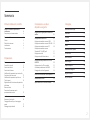 2
2
-
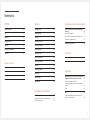 3
3
-
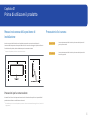 4
4
-
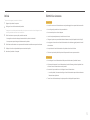 5
5
-
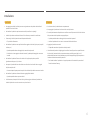 6
6
-
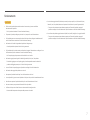 7
7
-
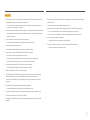 8
8
-
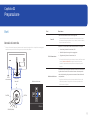 9
9
-
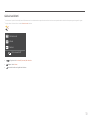 10
10
-
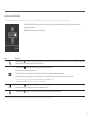 11
11
-
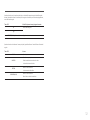 12
12
-
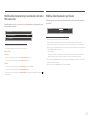 13
13
-
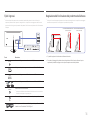 14
14
-
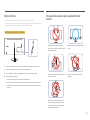 15
15
-
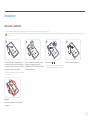 16
16
-
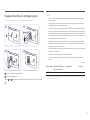 17
17
-
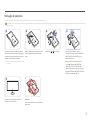 18
18
-
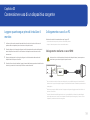 19
19
-
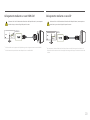 20
20
-
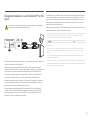 21
21
-
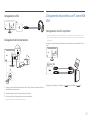 22
22
-
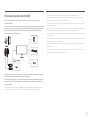 23
23
-
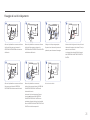 24
24
-
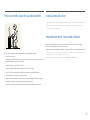 25
25
-
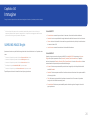 26
26
-
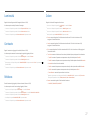 27
27
-
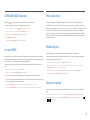 28
28
-
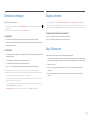 29
29
-
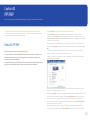 30
30
-
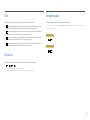 31
31
-
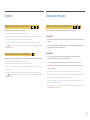 32
32
-
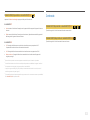 33
33
-
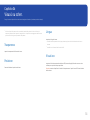 34
34
-
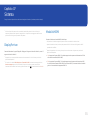 35
35
-
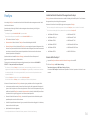 36
36
-
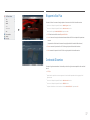 37
37
-
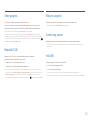 38
38
-
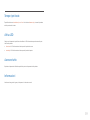 39
39
-
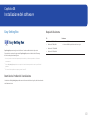 40
40
-
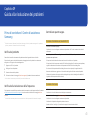 41
41
-
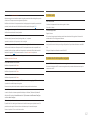 42
42
-
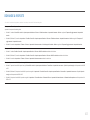 43
43
-
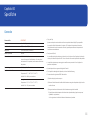 44
44
-
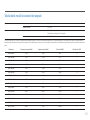 45
45
-
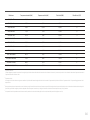 46
46
-
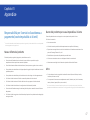 47
47
-
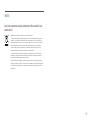 48
48
Samsung C34J791WTR Manuale utente
- Tipo
- Manuale utente
- Questo manuale è adatto anche per
Documenti correlati
-
Samsung U28H750UQU Manuale utente
-
Samsung C34F791WQU Manuale utente
-
Samsung C34F791WQE Manuale utente
-
Samsung C24FG70FQU Manuale utente
-
Samsung C27F591FDU Manuale utente
-
Samsung C27H580FDU Manuale utente
-
Samsung C27F591FDU Manuale utente
-
Samsung C27F581FDU Manuale utente
-
Samsung S34J552WQR Manuale utente
-
Samsung S34J552WQU Manuale utente